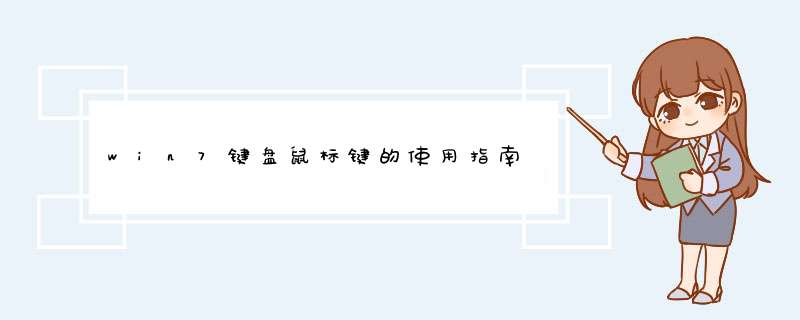
启用鼠标键就是用用键盘来控制鼠标的移动,在Windows7系统中这个选项在控制面板的轻松访问中心--使键盘更易于使用中,下面是图文说明:
打开控制面板--轻松访问,选择更改键盘的工作方式,选择使用键盘控制鼠标。
1、打开鼠标键
(1)按Ctrl+Esc组合键打开开始选单,按S键然后按C键打开控制面板
(2)按方向键移动到“辅助选项”,按回车键打开它的属性对话框
(3)按Ctrl+Tab组合键切换到“鼠标”页,按Alt+M组合键选中“使用鼠标键”选项
(4)按Alt+S组合键进入鼠标键设置对话框,按Alt+T选中“最高速度”项,然后按右方向键将其调至最大,同理,将“加速”项调至最大
(5)按两次回车键退出对话框后就可以使用鼠标键了。
注1:如果你启用鼠标键的目的是做一些辅助的事情,可以省去上面的`第(4)步。
注2:启用鼠标键后托盘中会显示一个鼠标图标。
2、鼠标键 的打开与关闭
按NumLock键进行切换。
3、鼠标键的三种状态
(1)标准单击状态:启用鼠标键后系统处于该状态下,此时,所有的 *** 作都与左键有关,托盘中的鼠标图标左键发暗
(2)右键单击状态:按数字键盘上的减号(-)进入该状态,此时所有的 *** 作都与右键有关,托盘中的鼠标图标右键发暗。
(3)同时按下左右键状态:按数字键盘上的星号(*)进入该状态,此时所有的 *** 作都是在左、右两键同时按下的状态下进行,托盘中的鼠标图标左、右两键都发暗。要切换到标准单击状态,按数字键盘上的斜杠(/)键。
4、用“鼠标键”移动鼠标指针
(1)水平或垂直移动鼠标指针:按数字键盘上的箭头键
(2)沿对角移动鼠标指针:按数字键盘上的Home、End、PageUp和PageDown键
(3)加快移动:先按住Ctrl键,然后再按(1)、(2)中的按键
(4)减慢移动:先按住Shift键,然后再按(1)、(2)中的按键。
5、用“鼠标键”单击
以下涉及的所用按键均指数字键盘上的按键。
(1)左键单击,按5,要双击则按加号(+)
(2)右键单击,先按减号(-)进入右键单击状态,然后按5,此后要用右键双击则按加号(+)即可。
(3)同时用两个鼠标键单击,先按星号(*),然后按5,要双击则按加号(+)。
6、用“鼠标键”拖放
(1)按箭头键将鼠标指针移动到要拖放的对象上
(2)按Ins键选中(或称抓起)对象
(3)按箭头键将鼠标指针移动到目的地
(4)按Del键释放对象。
注:在任何时候都可以按Esc键取消 *** 作。
另附加下鼠标键的各个键的功能:
移动8、2、4、6、7、9、1、3键,八个方位长距离移动Ctrl+以上八个键选鼠标左键/选鼠标右键—单击5双击+拖曳0(INS)释放.(Del)
注:模拟鼠标的鼠标键都指键盘右侧的小键盘(数字键盘),使用时要使NumLock键处于有效状态
苹果笔记本win7系统怎么设置f1到f12不按fn就能用:jingyan.baidu./article/49711c61563968fa451b7c69.
苹果笔记本win7单系统 想改键盘F1-F12功能 怎么改控制面板->boot camp,选择键盘选项卡。这个文件 C:\Program Files\Boot Camp\KbdMgr.exe 控制功能键等等,如果没有启动功能键就会失效,把这个快捷方式放进启动组(startup group)。设置方法如下:
1、在系统桌面的左上角点击苹果图标,点击“系统偏好设置”。
2、打开“系统偏好设置”面板,找到“键盘”,打开它。
3、在打开的“键盘”面板里找到“快捷键”这个选项,如图所示。
4、在“快捷键”这个选项里找到“键盘”选项里找到“键盘”,把它前面的勾选上。
苹果笔记本双系统 win7下怎么使用F1到F12的快捷键功能F1:
如果你处在一个选定的程序中而需要帮助,那以按下F1.如果现在不是处在任何程序中,而是处在资源管理器或桌面,那么按下F1就会出现WINDOWS的帮助程序.如果你正在对某个程序进行 *** 作,而想得到WINDOWS帮助,则需要按下WIN+F1.按下SHIFT+F1,会出现"WHAT'S THIS?"的帮助信息.
F2:
如果在资源管理器中选定了一个文件或文件夹,按下F2则会对这个选定的文件或文件夹重命名.
F3:
在资源定理器或桌面上按下F3,会出现“搜索文件”的窗口,因此如果想对某个文件夹中的文件进行搜索,那么直接按下F3键就能快速打开搜索窗口并且搜索范围已经默认设置为该文件夹。同样,在WINDOWS MEDIA PLAYER中按下它,会出现“通过搜索计算机添加到媒体库”的窗口。
F4:
这个键用来打开IE中的地址栏列表,要关闭IE窗口,可以用ALT+F4组合键。
F5:
刷新
F6:
选定地址栏
F7:
在DOS是查找功能
F8:
启动电脑 *** 作系统时,可以用它来显示启动菜单,可以设置从安全模式进入系统。有些电脑了还可以在电脑启动最初按下这个键来快速调出启动设置菜单,从中可以快速选择是软盘启动,还是光盘启动或直接用硬盘启动,不必费事进入BIOS进么启动顺序的修改。另外,还可以在安装WINDOWS时接受微软的安装协议。
F9:
在WINDOWS MEDIA PLAYER中可以用来快速降低音量。
F10:
用来激活WINDOWS或程序中的菜单,按下SHIFT+F10会出现在键快捷菜,而在WINDOWS MEDIA PLAYER中,它的功能是提高音量。
F11:
全屏显示。
F12:
在WORD中,按下会快速d出另存为文件的窗口。
联想笔记本键盘如何设置F1-F12不按Fn直接实现 win 7系统尊敬的联想用户您好!
感谢您选择联想产品。建议您先试一下FN+ESC看FN上是否有指示灯,可以调整功能键。
如果FN上没有指示灯,可以尝试恢复一下bios设置,如果还不可以,那么这款电脑无法更改。
更多问题您可以咨询联想智能机器人:
:robot.lenovo../lenovo/
如果没有解决您的问题可以吐槽提出您的宝贵意见,再转人工服务。
期待您满意的评价,感谢您对联想的支持,祝您生活愉快!
笔记本换了win7系统 , FN+F1至F12组合键不能用了什么情况?那是你的热键驱动没有安装,下载个驱动精灵安装下就可以了,了解更多电脑知识,可以到装机员网站看看
联想笔记本键盘如何设置F1 联想笔记本键盘如何设置F1-F12不按Fn直接实现 win 7系统你的是什么型号?
去官网服务支持里下载电源管理软件
里面有快捷键 设置一下就好了
或者开机的时候f2 进bios 找到关于快捷键的 调一下
不行你就给我个q。q 我远程帮你弄一下
Win7系统苹果笔记本设置点右下角的BOOTCAMP控制面板,这有设置的
照牛排
HP笔记本电脑F1-F12快捷键功能怎么取消掉?不用按F1+fn,想XP那样直接按F1。注:WIN7系统您好,感谢您选择惠普产品。
1、有些型号的笔记本的BIOS中有action key mode功能,可以对F快捷键进行设置。如果您使用的是“家用笔记本”,请您开机后不停点击F10键进入BIOS中,看是否有“system configuration--action key mode”选项,如果有,那么您将action key mode设置为enable,然后您再在Exit中,选择Exit Saving Changes—yes,就可以保存后退出了。您进入系统后,不需要使用FN键,可以直接单独“按F1~F12键”来实现系统的快捷键功能。
(相反地,如果您将action key mode设置为disabled,然后您再在Exit中,选择Exit Saving Changes—yes,就可以保存后退出了。您进入系统后,可以按“FN+F1~F12组合键”来实现系统的快捷键功能,单独按F1~F12键就不好用,但单独按F1~F12键可以尝试用于第三方软件例如游戏软件了。)
2、温馨提示:由于并不是所有惠普笔记本的BIOS都有action key mode,如果您的笔记本BIOS中没有这个选项,那么是无法进行上面功能的设置的。您也可以尝试查看是否有第三方软件可以帮助您实现屏蔽F1~F12的功能。
希望以上回复能够对您有所帮助。
在电脑 *** 作中,使用快捷键更够更快的帮助我们完成指定任务。Win7流行已经是时下趋势了,下面本文为WIN7用户整理了大量大家喜欢的Win7快捷键大全,让大家网上冲浪更轻松快捷。Win7是目前最主流的 *** 作系统,12月份全球市场份额约占45%,占据电脑市场第一位,其次为曾经的XP系统,依然占有39%的市场份额,可谓宝刀未老,以下是Win7快捷键大全详细内容。Win7系统Windows键快捷键大全:
一、windows键+空格键“space”
【作用】:透明化所有窗口,快速查看桌面(并不切换)
【快捷键】:win+空格
【小结】:当你打开了很多程序窗口的时候,这招非常有用,而且桌面还会有华丽的光影效果哦。没用过的赶紧试试先!
二、windows键+D
【作用】:最小化所有窗口,并切换到桌面,再次按又重新打开刚才的所有窗口
【快捷键】:win+d
【小结】:这个功能在以前的系统里使都有的,只不过win7的显示桌面放到了任务栏的右下角了(就是最右边的那个长方形小条)
三、windows键+tab键
【作用】:传说中的3D桌面展示效果
【快捷键】:win+tab
【小结】记得本区应该有一个帖就是关于这个效果的,不过感觉这招最简单了
四、windows键+ctrl键+tab键
【作用】:3D桌面浏览并锁定(可截屏)
【快捷键】:win+ctrl+tab
【小结】见识了它的效果想留个图,win+tab是办不到滴,win7说了——I can!
五、windows键+数字键
【作用】:针对固定在快速启动栏中的程序,按照数字排序打开相应的程序
【快捷键】:win+数字(1-9)
【小结】:吼吼,这个功能爽吧
六、windows键+P
【作用】:打开“外接显示”的设置窗口
【快捷键】:win+P
【小结】:办公室一族,对这个功能肯定不会陌生吧。对了,接投影仪快速切换,嘿嘿。
七、windows键+X
【作用】打开“移动中心”设置窗口
【快捷键】:win+X
【小结】:设置窗口里包括显示器亮度控制、音量控制、笔记本电池空盒子、Mobile手机同步设置、外接显示器管理···等多种功能。
Win7常用快捷键大全:
Alt+向左键:查看上一个文件夹。
Alt+向右键:查看下一个文件夹
Alt+向上键:查看父文件夹
Win+E: 打开“资源管理器”。
Win+R: 打开“运行”对话框。
Win+L: 锁定当前用户。
Ctrl+W: 关闭当前窗口。
Alt+D: 定位到地址栏。
Ctrl+F: 定位到搜索框。
F11: 最大化和最小化窗口切换。
1. 轻松拜访键盘快捷方法
按住右Shift 八秒钟: 启用和关闭筛选键
按左 Alt+左 Shift+PrtScn(或 PrtScn): 启用或关闭高对照度
按左 Alt+左 Shift+Num Lock : 启用或关闭鼠标键
按 Shift 五次: 启用或关闭粘滞键
按住 Num Lock 五秒钟: 启用或关闭切换键
Windows 徽标键 + U : 打开轻松拜访中心
2. 惯例键盘快捷方法
F1 显示辅助
Ctrl+C 复制选择的项目
Ctrl+X 剪切选择的项目
Ctrl+V 粘贴选择的项目
Ctrl+Z 撤消 *** 作
Ctrl+Y 重新执行某项 *** 作
Delete 删除所选项目并将其移动到“回收站”
Shift+Delete 不先将所选项目移动到“回收站”而直接将其删除
F2 重命名选定项目
Ctrl+向右键 将光标移动到下一个字词的起始处
Ctrl+向左键 将光标移动到上一个字词的起始处
Ctrl+向下键 将光标移动到下一个段落的起始处
Ctrl+向上键 将光标移动到上一个段落的起始处
Ctrl+Shift 加某个箭头键 选择一块文本
Shift 加任意箭头键 在窗口中或桌面上选择多个项目,或者在文档中选择文本
Ctrl 加任意箭头键+空格键 选择窗口中或桌面上的多个单个项目
Ctrl+A 选择文档或窗口中的所有项目
F3 搜索文件或文件夹
Alt+Enter 显示所选项的属性
Alt+F4 关闭活动项目或者退出活动程序
Alt+空格键 为活动窗口打开快捷方法菜单
Ctrl+F4 关闭活动文档(在允许同时打开多个文档的程序中)
Alt+Tab 在打开的项目之间切换
Ctrl+Alt+Tab 使用箭头键在打开的项目之间切换
Ctrl+鼠标滚轮 更改桌面上的图标大小
Windows 徽标键 + Tab 使用 Aero Flip 3-D 循环切换任务栏上的程序
Ctrl + Windows 徽标键 + Tab 通过 Aero Flip 3-D 使用箭头键循环切换任务栏上的程序
Alt+Esc 以项目打开的顺序循环切换项目
F6 在窗口中或桌面上循环切换屏幕元素
F4 在 Windows 资源管理器中显示地址栏列表
Shift+F10 显示选定项目的快捷菜单
Ctrl+Esc 打开「开始」菜单
Alt+加下划线的字母 显示相应的菜单
Alt+加下划线的字母 执行菜单命令(或其他有下划线的命令)
F10 激活活动程序中的菜单栏
向右键 打开右侧的下一个菜单或者打开子菜单
向左键 打开左侧的下一个菜单或者关闭子菜单
F5 刷新活动窗口
Alt+向上键 在 Windows 资源管理器中查看上一级文件夹
Esc 取消当前任务
Ctrl+Shift+Esc 打开任务管理器
插入 CD 时按住 Shift 阻止 CD 自动播放
3. 对话框键盘快捷方法
Ctrl+Tab 在选项卡上向前移动
Ctrl+Shift+Tab 在选项卡上向后移动
Tab 在选项上向前移动
Shift+Tab 在选项上向后移动
Alt+加下划线的字母 执行与该字母匹配的命令(或选择选项)
Enter 对于许多选定命令代替单击鼠标
空格键 如果活动选项是复选框,则选中或清除该复选框
箭头键 如果活动选项是一组选项按钮,则选择某个按钮
F1 显示辅助
F4 显示活动列表中的项目
Backspace 如果在“另存为”或“打开”对话框中选中了某个文件夹,则打开上一级文件夹
4. Windows 徽标键相关的快捷键
Windows徽标键就是显示为Windows旗帜,或标有文字Win或Windows的按键,以下简称Win键。XP时代有4个经典的 Win 键组合:R/E/F/L。到了 Win7,花样更多了。
Win:打开或关闭开始菜单
Win + Pause:显示系统属性对话框
Win + D:显示桌面
Win + M:最小化所有窗口
Win + SHIFT + M:还原最小化窗口到桌面上
Win + E:打开我的电脑
Win + F:搜索文件或文件夹
Ctrl + Win + F:搜索计算机(如果您在网络上)
Win + L:锁定您的计算机或切换用户
Win + R:打开运行对话框
Win + T:切换任务栏上的程序(感到是和alt+ESC 一样 )
Win + 数字:让位于任务栏指定地位(按下的数字作为序号www.PC841.COM)的程序,新开一个实例。(感到这个比较新颖,貌似快速启动。) Shift + Windows logo key +number:Start a new instance of the program pinned to the taskbar in the position indicated by the number
Ctrl + Win + 数字:让位于任务栏指定地位(按下的数字作为序号)的程序,切换到上一次的活动窗口。 Ctrl+Windows logo key +number:Switch to the last active window of the program pinned to the taskbar in the position indicated by the number
ALT + Win + 数字:让位于任务栏指定地位(按下的数字作为序号)的程序,显示跳转清单。 Alt+Windows logo key +number: Open the Jump List for the program pinned to the taskbar in the position indicated by the number
Win + TAB:循环切换任务栏上的程序并使用的Aero三维效果
Ctrl + Win + TAB:使用方向键来循环循环切换任务栏上的程序,并使用的Aero三维效果
按Ctrl + Win + B:切换到在通知区域中显示信息的程序
Win + 空格:预览桌面
Win + ↑:最大化窗口
Win + ↓:最小化窗口
Win + ←:最大化到窗口左侧的屏幕上
Win + →:最大化窗口到右侧的屏幕上
Win + Home:最小化所有窗口,除了当前激活窗口
Win+ SHIFT + ↑:拉伸窗口的到屏幕的顶部和底部
Win+ SHIFT + →/←:移动一个窗口,从一个显示器到另一个
Win + P:选择一个演示文稿显示模式
Win + G:循环切换侧边栏的小工具
Win + U:打开轻松拜访中心
Win + x:打开Windows移动中心
Win7实用技巧大全:
八、修复系统默认文件关联
【作用】:修复系统默认文件关联
【快捷键】:无
【小结】:当我们无意中破坏了系统默认的文件关联,这招就派上用场了。win7下可不像win xp那样容易修改文件关联的,不信?试试
【 *** 作方法】:开始→cmd,按如下格式输入assoc.XXX=XXXfile
XXX代表文件类型,比如修复TXT和BAT的文件关联,命令就是assoc.TXT=TXTfile和assoc.BAT=BATfile
九、关闭系统休眠功能
【作用】:关闭系统休眠功能
【快捷键】:无
【小结】:windows7下的休眠功能需要硬件和 *** 作系统的功能支持,目前该功能出现多种问题,建议在正式版出来之前先关闭它,而且还可以为系统盘节省大量磁盘空间(大约4G)。
【 *** 作方法】:开始→cmd,输入posercfg -h off,回车
十、windows键+小键盘方向键
【作用】:快速调整窗口大小
【快捷键】win+↑↓←→
【小结】:工作学习的时候,如果需要同时看到多个窗口的内容,xp是需要手工自己慢慢调整窗口大小和位置的。win7提供了这个方便快捷的功能(如果是两个窗口,组合←→这两个即可),↑↓是最大化和最小化当前窗口
十一、不修改权限,修改hosts和service文件
【作用】:修改hosts、service等系统文件
【快捷键】:无
【小结】:win7的用户权限管理比较严格,默认情况心爱你是无法直接修改hosts和service这样的文件,提示无权限。网上有很多教程,讲解如何获取管理员或文件权限,如果你只是想修改类似这样的文件,不用动那么大的干戈,一个小小的冬至就行。
【 *** 作方法】:复制hosts、service文件系统文件夹之外的其他地方,任意编辑器修改→保存,再paste回去覆盖掉系统同名文件,done.
十二、瘦身右键里的“发送到”
【作用】让右键更清爽
【快捷键】:无
【小结】:系统安装并使用一段时间后,想给某个文件整个快捷键方式到桌面的时候,你会发现这个菜单太长了······我们只保留常用的(当然还有删不掉的也得留着,嘿嘿ie),win7这个设置的存放位置和xp有很大区别,xp是在“C:\Documents and Settings\Administrator\SendTo”下,win7位置有所不同,当然了这些文件夹肯定是默认隐藏的,如果你看不到,别忘了先进文件夹选项显示隐藏文件和文件夹。
【 *** 作方法】:进C:\Users\[你当前登录的用户名]\AppData\Roaming\Microsoft\Windows\SendTo 我只保留了,“桌面快捷方式”一个,其余杀之!
十三、运行代码
【作用】已经无法再打开“开始”时找到“运行”这个程序
【快捷键】:win+R
【小结】:对于专业的人是必不可少的!
以上就是本网为大家精心整理的Win7快捷键大全,虽然严格上说,说不上非常全面,但基本上涉及到了Win7系统各个基本应用的快捷键了,习惯的朋友别忘了收藏哦。
欢迎分享,转载请注明来源:内存溢出

 微信扫一扫
微信扫一扫
 支付宝扫一扫
支付宝扫一扫
评论列表(0条)